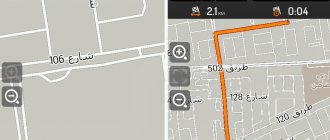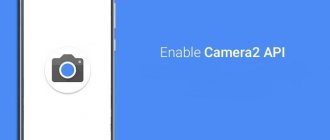Насмотревшись обзоров и купив себе новый смартфон, мы не всегда получаем то, на что рассчитываем. Видео с камеры оказывается не таким качественным, а фотографии, особенно в ночное время – очень “шумные”. Как настроить камеру на Xiaomi Redmi и улучшить получаемый результат?
Для начала следует выставить на максимум (или на должный уровень) качество самой камеры.
Для этого в настройках системы заходим в раздел “Системные приложения” и нажимаем на пункт “Камера”.
Открывается меню настроек камеры, где можно установить параметры как фото, так и видео.
Параметры настроек
Кажется, нет ничего проще, чем настроить камеру на смартфонах Xiaomi, однако, не стоит торопиться. Чтобы добиться желаемого результата и получить качественное фото или видео, нужно быть немного фотографом и понимать некоторые базовые элементы фотосъемки, без чего нельзя обойтись и что волей-неволей придется регулировать самостоятельно.
Экспозиция — краеугольный камень, совокупность основных параметров камеры, таких как светочувствительность, диафрагма, выдержка. Правильно подобранная экспозиция дает качественный продукт на выходе.
ISO
В первую очередь, это светочувствительность или ISO. Сенсор матрицы, в зависимости от значения чувствительности светового датчика, принимает столько света, сколько задано. Диапазон очень широк, от 100 единиц до 3200.
Чем больше света вокруг, тем меньше единиц выставляется при настройке и наоборот.
Если в яркий солнечный день параметр ISO выставить на максимум, то получиться нечеткая фотография. Все дело в пресловутых «шумах», о которых предупреждают везде и всюду. Пиксель, единичный элемент матрицы, под воздействием большого количества света, начинает отдавать часть заряда соседям и происходит образование размытости в кадре, а смешивание тонов разного оттенка искажает изображение. С увеличением ISO закономерность только усиливается, и при выставленном максимуме получается засвеченная фотография.
При нехватке света вечером, в пасмурную погоду увеличение ISO, наоборот, позволит собрать весь имеющийся свет и получить более четкое изображение. Поэтому для регулировки ISO всегда исходят из конкретных условий съемки и времени суток.
Пример увеличения параметра ISO в темной комнате.
Апертура
Далее — диафрагма или апертура на английский манер. Это то «горлышко» через которое «заливается» свет на матрицу. Значение диафрагмы выражается в формуле: f/X, где, чем меньше число Х, тем больше света попадет внутрь камеры. Здесь мы подходим к основному различию камеры смартфона и настоящего фотоаппарата. Ввиду малых размеров камеры этим значением управлять нельзя. Невозможно «крутить» объектив, так как он вмонтирован в корпус телефона.
Альтернативой в данном случае является модная современная тенденция «навешивания» внешних объективов на глазок камеры, с последующей регулировкой светосилы. Производители телефонов пошли по другому пути. Установка сдвоенных камер, с различной величиной диафрагмы позволяет накладывать на один и тот же кадр два изображения от разных камер, что увеличивает контрастность и детализацию основного объекта съемки, размывая весь задний фон.
Кроме того, светосила меняется цифровым методом, когда отдельные участки матрицы регулируются в зависимости от выбранной экспозиции пользователем. Даже в бюджетной линии Xiaomi Редми в системных настройках камеры можно найти установки по режиму экспозиции, регулирующие светосилу по площади матрицы, что заменяет регулировку диафрагмы.
Выдержка
Самый простой в понимании параметр экспозиции. По сути, это задержка при срабатывании «затвора». Увеличение времени на съемку, делают фото растянутым по времени, матрица получает больший световой поток, что благотворно сказывается на качестве снимка. Уменьшение задержки выгодно во время движения в кадре, когда нужно добавить четкости в деталях.
К сожалению, возможность прямой регулировки спрятана глубоко в прошивке телефона и не всегда ей можно воспользоваться.
Не путать с таймером, так как это всего лишь отсрочка действия затвора на определенное количество секунд.
Есть целый ряд параметров, с которыми можно и нужно работать. Пробуйте! Установите резкость, контрастность, насыщенность фото в соответствии со своим вкусом и потребностями. Немаловажно учитывать условия съемки, периодически проверяя настройки и внося коррективы.
Баланс белого
По умолчанию он всегда выставлен в режиме авто, однако, применительно к типу освещения окружающей среды, места фотографирования, полезно внести изменения. Кадр обретает сочность и оригинальность, заиграет красками. В ряде случаев просто необходимо добавить некий фон и изменить тон в кадре, нельзя делать одинаковые по параметрам снимки днем и вечером, ночью и утром, в облачную и солнечную погоду.
Пример настройки баланса белого.
Разрешение камеры
Параметр доступен для регулировки. Размер кадра можно выставить как в полном формате, так и в усеченном виде. Соотношение сторон матрицы камеры составляет 4:3, поэтому выбирая данный формат, получаем фото в максимальном разрешении. 16:9 представляется фотографией с зауженным верхом и низом, матрица используется частично.
Регулировка понадобится, если хотите:
- получить детализацию фрагментов снимка;
- просматривать фото и видео в 16:9 формате на широкоэкранном устройстве, например, ТВ;
- иметь полное представление об объекте, для глаза человека удобен вариант 16:9;
- обработать впоследствии кадр, легче всего это сделать при максимальном использовании матрицы, то есть в формате 4:3.
Внимание! Категорически не рекомендуется делать фото вкупе с зумом. Лучше укрупнить (или вырезать) нужную деталь после фотографирования, для этой цели подходит изменение разрешения камеры.
Фокусировка
Этот элемент изменения расстояния до объекта и добавления чёткости и контраста в деталях есть во всех основных и фронтальных камерах Xiaomi. Данный функционал выключить нельзя. Его можно только сделать либо непрерывным или по прикосновению. То есть навести камеру на объект съемки и нажать на экран пальцем. Затем, не отрываясь, вести видеосъемку. Зачастую срабатывает автофокус, однако, для полной детализации картинки нужно некоторое время и не дрожащие руки, поможет штатив.
Форматы фото и видеосъемок
В разных моделях этот параметр прописывается по-разному, например, качество. Выставляется исходя из собственного художественного вкуса пользователя, а также особенностей съемки. Для видео рекомендуется Full HD, если, конечно, камера поддерживает данный формат.
Высокое разрешение видеосъемки дает максимально четкую, не размытую картину, особенно если просматривать отснятый материал на широком экране, и чем больше размер экрана, тем большее разрешение потребуется для съемки.
Замедленная видеосъемка предусматривает понижение разрешения, но увеличение количества снимаемых кадров в секунду (fps). То, что нельзя снять в большом разрешении, например, в 1080р, или Full HD, оказывается доступным в разрешении 720 (HD). В зависимости от того, снимаете ли вы футбольный матч или торжественный митинг, в соответствии с требованиями момента, в первом случае нужно выставить низкое разрешение, во втором высокое.
Внимание! Малый fps не дает четкий кадр в движении, об этом надо помнить всегда.
Вы уже заметили, что многие параметры настройки имеют ограниченные значения, и их нельзя, как в современном зеркальном фотоаппарате, накручивать и бесконечно менять. В телефоне все несколько проще либо да, либо нет, либо чуть больше, либо чуть меньше. Сделано это для упрощения процесса настройки.
Настройки камеры Redmi 4 серии
Для обзора возьмем из линейки среднюю по качеству оптики модель Xiaomi Redmi 4 Prо. Опишем настройку камеры максимально подробно.
- Тапаем на камеру и входим в нее, выбираем режимы и оказываемся в месте, где собрано все, что нужно для регулировки. В верхнем правом углу находится шестеренка. Она наполнена основными и дополнительными параметрами настройки. Не забывайте, что настройки будут для того режима съемки, который выбран. Для перехода с настроек фото на видео, следует переключиться на видео.
- Тот, кто не хочет заморачиваться с огромным выбором опций, может просто зайти в опцию «Улучшение» и задать высокий уровень. Для данного пользователя процесс настройки камеры закончен, параметры камеры работают на максимуме.
- В шестеренке активируем «Линии сетки», это поможет тем, у кого завален горизонт и отсутствует пространственная координация. Кадр разбивается на правильные квадраты, которые, впрочем, не будут отражаться на конечном изображении.
- Автоматическое улучшение темных фото — активируем опцию, она поможет в экстремальных условиях.
- Формат кадра, или разрешение. Тут решать вам, что вам важнее, задействовать всю матрицу (4:3) или использовать усеченный широкоформатный вариант 16:9.
- Качество фото, разумеется, высокое.
- Переходим к дополнительным настройкам. Включение опции распознавание лиц по возрасту и полу — на любителя, камера безбожно обманывает, в зависимости от степени освещенности. Подходит для тех, кто хочет выглядеть помоложе, камера ошибается в меньшую сторону.
- Устранение мерцания предлагает несколько вариантов настроек, но лучше выбрать режим авто, на все случаи жизни.
- Режим экспозиции, или какую часть матрицы использовать максимально. Главный показатель здесь — яркость, он замеряется камерой. Не утомляясь в сложных физических выкладках, можно посоветовать средневзвешенный режим экспозиции, когда яркость замеряется по центру матрицы, а по краям лишь отчасти. Имеем как бы высвеченный центральный объект фотографии.
- Контрастность, насыщенность, резкость. Советов много, но каждый видит этот мир по-своему. Единственная универсальная рекомендация заключается в выведении резкости на минимум, как ни странно. Излишняя резкость так выделяет мельчайшие крупинки деталей, что это только портит общее впечатление от кадра.
- Ручной режим. Позволяет выставить вручную баланс белого и ISO. Критериев много, как и что выбрать, указано в начале статьи. Настройки выдержки нет, ее извлечь из недр телефона может только продвинутый пользователь.
- Выравнивание. От тремора рук, ставит предмет съемки на ровную поверхность.
- Панорама даст снимок, состоящий из многочисленных кадров, во время оборота на 360 градусов. Нужно лишь нажать затвор и поворачивать телефон вокруг себя. На выходе имеем полноценный объемный снимок.
- Таймер и звук. Это включение затвора автоматически. В первом случае через заданное количество времени, во втором по голосу. Актуально для тех, кто хочет сделать селфи с помощью основной камеры.
- Сюжеты, ночная съемка, всякие туннели и рыбий глаз. Для любителей упражняться с камерой и сделать фотографии с каким-либо эффектом. Разбираться с этим многообразием возможностей можно сутки напролет.
- Не забываем про видео. Переключаемся, а в режимах всего лишь одна опция! Ускорение. Как ее отрегулировать и что это такое? Зайдите в шестеренку и найдите опцию «Интервал в режиме ускорение». Задать видеосъёмку в ускоренном режиме можно, выбрав одну из понравившихся возможностей. Тогда получится веселая карусель на экране. Попадаете в эпоху немого кино.
- Качество видео — Full HD. Это максимум, что может дать камера телефона. Его и надо выбрать.
- Режим фокусировки – есть два варианта, непрерывный и прикосновение. Для видео лучше подходит непрерывный. Не надо заботиться о фокусе.
Не вошедшие в настройки возможности, связанные с эффектом Боке (размытый фон) не характерны для описываемого девайса.
Давайте обратимся к модели, у которой эта опция существует. Описывать, как улучшить камеру Xiaomi Redmi Note 4X, нет необходимости, все изложено выше. Но, обладающий сдвоенной основной камерой смартфон, позволяет добиться данного эффекта, нужно лишь зайти в «Режимы» и выбрать стерео.
Подводя итоги по данной серии, стоит упомянуть о лидерах и аутсайдерах. Все камеры линейки очень похожи, различия крайне незначительны. Лишь апертура Xiaomi Redmi 4X немного выше, что делает фото чуть более ярким, но это все субъективно. Ставим маленький плюс.
Китайский вариант для внутреннего рынка Xiaomi Redmi 4A, как самый дешевый из линейки тоже занял свое достойное место, однако, камере уделили внимания ровно столько, сколько и для других моделей. Отдельные жалобы на плохое качество съемок в темное время суток от российских немногочисленных пользователей аппарата все же ставят данную модель вниз списка.
Hard Reset, последнее решение проблем с камерой на Xiaomi
Когда ничто из того, что мы видели ранее, не способно восстановить и решить проблемы с камерой нашего мобильного телефона Xiaomi, у нас есть только Hard Reset. Прежде чем сделать это, мы должны знать, что этот процесс будет удалить все данные и оставить свой мобильный в первый день, поэтому мы должны сохранить наши самые ценные фотографии и файлы на другом устройстве или в другом месте.
- Сначала мы должны выключить устройство, нажав и удерживая кнопку питания.
- Когда мобильный телефон выключен, мы одновременно нажимаем «увеличить громкость» и «кнопку питания», пока не увидим логотип Xiaomi.
- Мы будем двигаться с клавишами увеличения и уменьшения громкости, мы будем принимать с помощью кнопки питания.
- Выберите «Очистить данные» / «Очистить данные».
- Затем мы выбираем Перезагрузить, а затем перезагрузить систему сейчас.
Теперь нам остается только дождаться, пока наш мобильный удалит все данные и снова включит их. При его перенастройке мы должны были восстановить камеру нашего мобильного телефона.
Настройки камеры Redmi 5 серии
Переходим к лучшей на сегодняшний момент линии бюджетных телефонов от Xiaomi. И лучшими они стали, из-за модернизированных камер, с более продвинутым программным обеспечением. Правда, прогресс данной серии коснулся не сразу.
Например, чтобы настраивать Xiaomi Redmi 5A, не требуется углубляться в тему параметров, они достаточно стандартны и узнаваемы. Это и неавтоматический HDR и отсутствие всякой стабилизации. Невысокое значение диафрагмы «заставляет» снимки, сделанные в темное время суток, изрядно «шуметь» В следующих моделях Сяоми решилась на прорыв. И выпустила пару высококлассных смартфонов.
Особенно выделяется Xiaomi Redmi Note 5A Prime, в которой появилась сверхмощная фронтальная камера с разрешением 16 Мп, усиленная светодиодной вспышкой. Настройка камеры стандартная, как и в четвертой серии, и не содержит в себе ничего оригинального. Вообще, вся данная линейка, заявившая о продвинутой оптике, на стоковых приложениях от Сяоми не обнадежила пользователей. Все те же недостатки, но на более высоком уровне. Качество видео на Xiaomi Redmi 5 Plus удалось повысить, только применив приложение Cinema FV-5., что позволило добавить к видеосъемке стабилизацию. От пользователя требуется поставить данное приложение на телефон и уже в оболочке данной программы провести настройки.
- Первое — включить стабилизацию.
- Формат видео —Full HD.
- Установить максимальный битрейт (видеопоток, обрабатываемый камерой во время съемки, измеряется в количестве битов в секунду), чем выше значение битрейта, тем выше качество видео. Качественное видео начинается от минимального порога в 60 МБ/с. Программа позволяет установить значение 84 Мб/с.
- Появляется возможность повысить битрейт аудио, так как звук эта камера пишет довольно низкого качества, из-за невысокого значения битрейта.
HDR и HDR+ — что они дают и чем отличаются
High Dynamic Range — режим, в котором на снимках проявляются мельчайшие детали, за счет чего качество фото возрастает. Это реализовано путем накладывания нескольких снимков друг на друга. Единственный недостаток HDR — недостаточная резкость при сильной тряске смартфона в момент съемки.
HDR+ работает аналогичным образом, но алгоритм усовершенствован. Обновленная технология лучше справляется с шумами без ухудшения детализации. Также возросло качество цветопередачи, поэтому при слабом освещении получаются более четкие и яркие кадры.
Снимок в HDR+ (справа) намного ярче и с гораздо большим количеством деталей. Фото: googleblog.com
Всегда и везде использовать HDR или HDR+ не нужно, так как в некоторых случаях они неуместны. Иногда, наоборот, буквально спасают снимок. Например: на переднем плане плохо освещенный объект, а позади его яркий фон. В стандартном режиме фото получится ненасыщенным и недостаточно четким, а HDR это исправит. Полезной функция окажется и при съемке пейзажа, когда на переднем плане стоят люди, а у них из-за спины бьет встречный свет. HDR при этом затемнит некоторые участки и сделает фото гармоничным.
Возможности флагманских моделей
Пора обозначить приоритеты. Все, что было рассмотрено выше, является эконом вариантом. И соответственно, не удовлетворяет всем требованиям настоящего «фотомана». Но компания не была тем, чем она является сейчас, если бы остановила прогресс оптической системы на среднем уровне. Флагманы получили в свое распоряжение реально мощные камеры с расширенным функционалом. О чем идет речь.
- Наличие сдвоенной камеры, причем вторая играет роль телеобъектива. Светосила у нее меньше, чем у главной камеры, но важно, что с ее помощью реализован двукратный оптический зум и можно делать портретные снимки с незабываемым эффектом Боке.
- Появились модели с оптической и электронной стабилизацией изображения. Несомненный прорыв, видеосъемка получила крупный козырь и обрела настоящее качество. Битрейт увеличился, количество кадров в единицу времени скакнуло с застывшей цифры 30 до 60 и даже 120 (замедленная видеосъемка).
- Камера стала умной. И это непросто красивые слова. В последних моделях Сяоми, как, например, в Mi Mix 2S, параметры камеры меняются без вмешательства человека, качество фото и видео улучшается только с помощью собственного искусственного интеллекта.
- Добавилось регулировок. Теперь настройки камеры на смартфоне Xiaomi напоминают подготовку к работе настоящего зеркального фотоаппарата, со сложной системой регулирования выдержки, светочувствительности, дистанции фокусировки, баланса белого. Но при этом это еще и телефон, где фотографии можно хранить, обрабатывать, посылать адресату и делать с ними что угодно.
- Повысился отклик камеры на изменения освещенности, появилась стабильность, краски не пропадают, фото, даже в темное время суток не сильно теряет в восприятии. Показатели большой работы компании налицо.
Немудрено, что флагманские решения по части камер стали конкурировать с монстрами телефонной индустрии и показывать приближенные к максимуму значения в синтетических тестах. Очков они набирают много, давайте посмотрим на это с практической точки зрения.
Настройка камеры Mi 5 серии
Так как параметры камеры заложены в оболочке MIUI, то повторы неизбежны. Унификация всех телефонов, бюджетных или флагманов, привела к тому, что любой счастливый обладатель Xiaomi сможет в любой момент безболезненно «пересесть» на другого «коня». И не будет путаться в настройках камеры.
Далее речь пойдет только об особенностях конкретной модели, добавлениях и модификациях.
Серия Mi 5 получила мощную камеру, даже по прошествии времени, телефон вышел в 2016 году, параметры впечатляют. В последующих модификациях — 5S, 5S + матрицы только улучшались, светосила добавляла, прикручивались опто- и электронные стабилизации и значительно расширялся функционал. Вот эти изменения:
- Опция «Квадрат в режимах» нужна для производства квадратных фото, задумана для социальных сетей.
- Уже знакомая панорама модернизирована по части привязки снимков в один. Нет границ переходов от кадра к кадру, съемку можно проводить в быстром режиме, сбоев не будет. Облегчение для пользователя налицо, не надо напрягаться и водить вокруг себя телефон, как робот, боясь смазать итоговый снимок.
Первый снимок претензий нет, смотрится как одно целое, сделан камерой Mi 5.
Второй уступает в четкости, сделан камерой Redmi 4.
- Значительно изменился ручной режим. Баланс белого претерпел изменения, кроме знакомых предустановленных сетов, таких как дневной, теплый, холодный, есть еще полная ручная регулировка цветовой температуры в градусах Кельвина (от 2000 до 7000). Тон кадра реально желтеет при увеличении температуры.
- Для удобства ведения макросъемки добавлена ручная регулировка фокуса. Есть шкала, определяющая расстояние до объекта, по ней можно ориентироваться.
- Появилась регулировка выдержки. Функция позволяет изменять время воздействия светового потока на матрицу, настраивается в долях секунды, имеет широкий диапазон значений.
- Регулировка ISO осталась прежней.
Надо заметить, что все эти позиции по умолчанию стоят в значении авто. Это ответ тем, кто считает, что камера с завода настроена наилучшим образом и регулировать ничего не надо, можно только испортить. Таким знатокам есть ответ — сброс до заводских настроек еще никто не отменял. Эта опция есть во всех смартфонах Сяоми и не только.
- Тилт-шифт. Эта опция появилась не так давно. Она предлагает выделить некую область на фото, а остальное размыть. Скажем, это круг с объектом посередине или параллельные прямые.
- Разрешение камеры, как обычно, меняется в системных настройках, выставляется значение высокое.
Настройка камеры Mi 6, 6X
Перед нами флагман, задуманный как убийца продукции компании Apple. В нем двойной модуль основной камеры с матрицей от Sony, с весьма прогрессивными параметрами. Тут и размеры самой матрицы, и размеры «зерна». Светосила приближена к максимуму, доступному для камер на телефонах — f/1.8. Однако, камеру на Xiaomi Mi 6, стоит и надо настраивать.
Дело в том, что телеобъектив имеет диафрагму f/2.6, поэтому света поступает на матрицу гораздо меньше, чем у главной камеры, «шумодав» при большой заданной выдержке может не сработать и картинка будет излишне смазанной. Оптическая стабилизация работает только в главной камере, что приводит к чувствительности к дрожанию на заднем фоне. Надо быть осторожным при регулировке в ручном режиме фокусного расстояния до объекта. Обошли телекамеру и с фазовой стабилизацией, а значит, что второй камере никто не поможет во время съемки, только вы.
Рекомендации по настройке видео идентичны предыдущим. Напоследок остановимся на главной особенности Mi 6, как смартфоне с двойной камерой, а именно съемки в режиме «Стерео».
В иконке камера при активации, посередине дисплея, сверху, находится опция включения второй камеры для съемки «Стерео». Притом снимаемый объект должен быть не дальше 2 метров от объектива, зумом пользоваться не стоит, лучше подойти ближе. Некоторые эксперты утверждают, что снимок, полученный описанным способом, не уступает фото зеркальных фотоаппаратов.
Приведены фото без увеличения
и с 2-ух кратным оптическим зумом.
Настройка камеры Mi A1
Довольно неплохой телефон, но не флагман. Пристальное внимание к нему основано из-за оптики. Камеры Xiaomi Mi A1 замечательные. Детализация такова, что в маленькой капле воды на фото можно разглядеть проекцию многоэтажного дома напротив с четкими окнами внутри.
Эта камера одинаково хорошо справляется как с макроснимками, так и с детальными фото печатных плат не смазывая очертания микроскопических деталей на плате и давая возможность разглядеть маркировку на миллиметровых проводах.
Но не все так радужно и есть недочеты в работе оптики, с которыми можно и нужно бороться.
Лучшие результаты дают, как ни странно, сторонние приложения, такие как Snap Camera или One Plus Camera. Они дают возможность расширить регулируемый диапазон выдержки, улучшают HDR режим, а кроме того дают возможность повысить битрейт до 60 Мб/с, что сказывается на качестве записываемого видео (хотя заявлено в камере 4К, но видео сильно сжимается и смазывается).
Для макросъемки полезен внешний объектив
Напоследок — об особенностях использования оптического зума, которым щеголяет вторая камера.
- Для съемки внутри помещения, нужно активировать иконку 2-х кратный зум, съемку ведет при этом главная камера с цифровым зумом.
- Вторая камера активируется в ручном режиме, для этого нужно тапнуть на «телеобъектив».
- Для снимков людей и малой резкости нужно активировать иконку с человечком, она находится в камере слева.
Настройка камеры серии Mix
В статье не раз упоминались возможные моды и изменения в управлении камерой. На примере вышеупомянутой серии попробуем выполнить улучшение камеры Xiaomi Mix 2.
Хорошо себя зарекомендовало приложение Camera 2 API, устанавливаем на телефон. Далее приведены действия по получению лучших фото в дневное и вечернее время суток.
Итак, днем или при ярком освещении
- В приложении выставить выдержку по умолчанию (аналог режима авто).
- Режим HDR+.
- Перезагрузить камеру, снова зайти, выбрать принудительное (расширенное) HDR+.
- Навести объектив на объект, сделать снимок.
Важно! Стоковая оптика снимает как есть, без фокусировки, поэтому фото получается часто размытым, а 2 API камера, сначала фокусируется, а потом снимает.
Данный способ работает против пересвечивания кадра. Для съемки в темное время суток другой алгоритм:
- Замена выдержки на медленный затвор, не выставлять никаких долей секунд, как в стоковом приложении.
- Активировать HDR+.
- Перезагрузку приложения всегда делать при смене параметров, с последующей чисткой.
- Телефон обязательно зафиксировать, лучше штатива ничего не придумано. Китайцы предлагают на выбор массу решений на эту тему, стоит воспользоваться! Никакого шевеления во время снятия затвора. Можно активировать таймер.
- Фокусировка ручная. HDR+ максимальная.
- Камера сделает несколько снимков, выберите лучший кадр.
Данная инструкция не заменяет стока, но расширяет возможности пользователя. Все познается в сравнении. Настройка видео и прочие регулировки аналогичны рассмотренным ранее.
Настройка камеры серии Max
Список параметров камеры данной модели занимает целую страницу убористого текста. Функционал впечатляет, есть стабилизация, видео в формате 4К пишет даже фронтальная камера.
Для пытливых умов предлагается очередная модификация: Camera 2 API, которая позволяет снимать недоступные стандартной камере форматы видео RAW, а также многократно усиливает эффект присутствия человека в настройках.
Регулировки светочувствительности, выдержки, баланса белого, фокусировки расширяют диапазон, увеличивают возможности камеры. Менять количество кадров во время видеосъемки, сжимать необрабатываемые форматы видео, все это становится доступным.
Приведу только один пример, на что способна оптическая система смартфона. Только при использовании Camera 2 API достигается вау-эффект. Для тех, кто не в курсе: незабываемый по качеству элемент, в общем «вау»!
- Зайти в настройки программы.
- Активировать опции Low Light Mode” и “Auto Light Mode.
- Задать значение от 3 до 5 для Low Light Frames.
- Камера должна быть неподвижна.
- Через некоторое время имеем несколько супер качественных фотографий в стиле вау-эффект!
Правила использования режимов
Пора свести все сказанное в одно целое и выработать некоторые советы по использованию тех или иных режимов съемки на Xiaomi.
Начнем с простых истин. Ночной режим потому и назван ночным, что он позволяет запечатлеть на камеру хоть что-то в ночное время суток, если вас не окружает полная темнота. Многие параметры, такие как светочувствительность, выдержка, диафрагма используются в соответствии с тем количеством света, которые доступны объективу камеры.
Режим HDR. Придает картинке дополнительные яркие тона, делая несколько снимков с разной выдержкой, объединяет их и получает оптимальный вариант. Совершенно бесполезен со вспышкой, не используется в движении, так как смазывает картинку. Используется при достаточном освещении объекта.
Панорамный режим. Во время кадрирования не дергайте телефон, ведите плавно и медленно. Данная рекомендация немного устарела, в связи с усовершенствованием процессов съемки. Для флагманов дрожание руки не критично.
Ручной режим. Один из важнейших режимов съемки в телефоне. Правило одно, но самое важное — нельзя сочетать несочетаемое, регулировать параметры, не учитывая их взаимосвязь: светосилы, выдержки, баланса белого. Правила стандартные и их надо запомнить, как таблицу умножения.
- Уменьшение ISO —Приводит к затемнению картинки и увеличению детализации. Делать снимки только при хорошей освещенности объекта. «Шум» практически отсутствует.
- Увеличение ISO —Приводит к появлению «шумов» на изображении, хорошо применять в условиях слабой освещенности. В современных флагманах пороговое значение —400 единиц, далее искажение четкости картинки.
- Уменьшение выдержки — применяется для запечатления кадра в движении, фиксирует положение объекта в пространстве максимально точно. Измеряется в тысячных долях секунды
- Увеличение выдержки — необходимо для замедленной съемки, большая выдержка, измеряемая в секундах, приводит к красивым снимкам, где поток движения представлен одной линией.
- Баланс белого подбирается с таким расчетом, чтобы передать правильно все цвета снимаемого объекта, при этом учитывается режим освещенности места съемки, время года и суток и подбирается верный световой тон. Подсказкой служит название баланса, указанное в ручном режиме.
Режим «Сюжет» подбирайте по назначению, так как описано, не применяйте настройки для зимы летом и наоборот. Данный режим хорошо использовать именно так, как он назван.
Режимы ускоренной и замедленной видеосъемки. Применяйте непрерывную фокусировку. Используйте формат видео Full HD, оптическая стабилизация может только навредить и вместо супер картинки получится дрожащий кисель.
Проверка совместимости с Camera2 API
Если не углубляться в детали, то Camera2 API — это что-то типа драйвера, который выступает в качестве посредника между технической частью смартфона (в нашем случае — камерой) и устанавливаемым софтом.
По умолчанию Camera2 API чаще всего неактивна, но это можно проверить. Установите приложение Camera2 API Probe. Программа покажет много разной информации об аппаратной части, но нас интересует раздел Hardware Support Level, в котором четыре пункта:
- LEGACY (поддержка только функций старого API Camera1)
- LIMITED (доступны ограниченные функции нового API)
- FULL (полная поддержка Camera2 API)
- LEVEL_3 (открыты дополнительные функции типа захвата RAW и т. д.)
Нам нужно, чтобы FULL и LEVEL_3 были отмечены зелеными галочками. В таком случае можно без проблем установить гугл-камеру на свой Xiaomi.
Приложение Camera2 API Probe в Google Play и пример заблокированного Camera2 API: LEVEL_3 подключен, но FULL не активен
Что делать, если Camera2 API неактивна
В таком случае, чтобы установить GCam, необходимы дополнительные манипуляции. Для них потребуется разблокированный загрузчик ОС с кастомным Recovery (самый популярный вариант — TWRP) или root-права. Более подробно об этом поговорим далее.
Установка приложений
В статье уже немало упоминаний о всевозможных приложениях, установка которых даст пользователю немало преференций. Это упоминаемые ранее Google Camera, Camera 2 API, Snap Camera HDR и многие другие. Установка не составит труда, но здесь надо ответить на главный вопрос: Что это дает?
- Возможность регулирования «скрытых» параметров внутри прошивки и, как следствие, оптимизация работы камеры.
- Добавление новых функций, например, HDR+, который расширяет динамический диапазон всей палитры тонов света.
- Улучшает работу камеры, фото и видео становятся качественней. Примеров на эту тему масса.
Иногда стоит подождать развития событий и установить обновление от производителя. Стоковые приложения вернут неправильно настроенную камеру в заводские установки.
Разобраться в огромном мире оптики непросто. Многие пользователи довольно быстро упираются в «неразрешимые» проблемы и бросают настройку. А зря! Результат трудов не замедлит себя ждать, и вы будете приятно удивлены, насколько красочен и неповторим мир, запечатленный камерой вашего Xiaomi.